随着ios系统的不断更新,iphone 15及之后的版本默认采用heic(高效图像容器)格式保存照片,这种格式能有效减少照片文件大小,同时保持高质量的图像质量。然而,heic格式在某些电脑或非ios设备上可能无法直接查看,因此需要将其转换为更常见的jpg格式。以下是从多个维度详细介绍如何将heic格式照片从iphone 15导出到电脑的方法。
一、使用usb数据线直接导出
准备工作
1. 准备工具:确保你有一根苹果原装或兼容的usb-c至usb数据线(iphone 15使用type-c接口)。
2. 电脑环境:在电脑上安装最新版本的itunes(虽然不是必须,但有助于某些操作)。
步骤详解
1. 连接设备:使用usb数据线将iphone 15连接到电脑。确保手机在解锁状态下,并在手机上点击“信任”电脑。
2. 访问设备:在电脑上打开“此电脑”或“我的电脑”,找到连接的iphone 15设备图标。
3. 复制照片:进入设备内部的“照片”或“内部存储”文件夹,找到存储heic格式照片的“dcim”或相应相册文件夹。选择需要导出的照片,右键点击并选择“复制”,然后在电脑上选择一个位置粘贴。
注意事项
- 确保iphone 15上的设置已设置为“保留原片”,避免照片在传输过程中被压缩。
- 最好使用苹果原装数据线,以避免兼容性问题。
二、使用爱思助手导出
步骤详解
1. 安装软件:在电脑上下载并安装最新版的爱思助手。
2. 连接设备:使用usb数据线将iphone 15连接到电脑,启动爱思助手,并点击“我的设备”->“照片”。
3. 设置导出格式:在爱思助手的照片管理界面中,点击右上角的“软件设置”,选择导出格式为jpg(如果你的电脑不支持heic格式)。
4. 导出照片:选择需要导出的照片,点击“导出”按钮,按照提示选择保存位置。
优点
- 支持批量导出,效率高。
- 可自定义导出格式,适应不同需求。
三、使用图片格式转换软件
如果已经将heic照片导出到电脑,但无法直接查看,可以使用图片格式转换软件将其转换为jpg格式。以下是一些常见的转换工具及步骤:
1. 金舟heic图片转换器
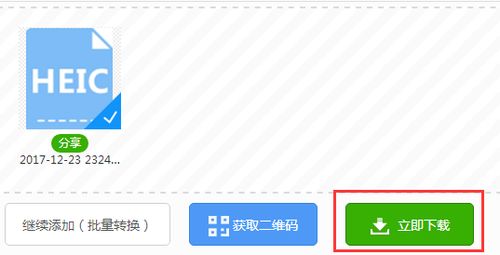
- 添加文件:启动软件,点击“添加文件”按钮导入heic图片。
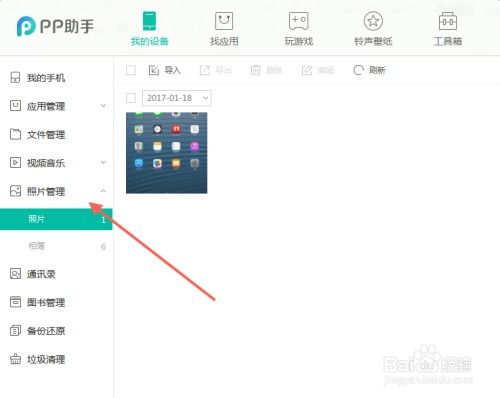
- 设置格式:在软件下方选择转换格式为jpg。
- 开始转换:点击“开始转换”按钮,等待处理完成。
- 查看结果:转换完成后,点击“前往导出文件夹”查看jpg图片。
2. 江下科技在线应用
- 上传文件:点击“点击添加文件”按钮,上传heic图片。
- 选择格式:在输出格式中选择jpg。
- 开始转换:点击“开始转换”按钮,等待转换完成。
- 下载文件:转换完成后,点击“立即下载”将jpg图片保存到电脑。
四、无线传输
如果你不想使用数据线,还可以通过无线方式将heic照片从iphone 15传输到电脑,如使用icloud、google相册、dropbox等云服务。这些服务通常需要你先将照片上传到云端,然后再从云端下载到电脑。虽然这种方式不需要数据线,但可能涉及网络速度和云存储空间的问题。
无论你是通过usb数据线直接导出,还是使用爱思助手、图片格式转换软件,或是无线传输方式,都能将heic格式照片从iphone 15成功导出到电脑。选择合适的方法,根据个人需求和设备环境进行操作,确保照片在传输过程中保持高质量且不被压缩。






















